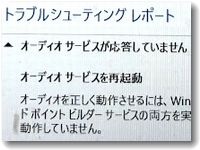 ASUSでi7の高性能ノートパソコンを利用している方から、2月16日の「Windows Update」以降、内蔵スピーカーから音が出なくなったという不具合の相談を受けました。私はパソコン修理屋さんではないので、解決の保証はできません。
ASUSでi7の高性能ノートパソコンを利用している方から、2月16日の「Windows Update」以降、内蔵スピーカーから音が出なくなったという不具合の相談を受けました。私はパソコン修理屋さんではないので、解決の保証はできません。
ただし、この手の問題は「スピーカーが物理的に壊れた」ということよりも「オーディオドライバー」に関する不具合のほうが発生確率が高いので、そっち系を調べてみたところ解決しました。
Windows10でスピーカーから音が出なくなった問題
音が出ない原因
音が出なくなる原因は多数ありますので、しらみ潰しで調べるしかありません。
・スピーカーが物理的に壊れた
・音声を再生するアプリの不具合
・Windowsとオーディオサービス接続に不具合
・オーディオドライバーの不具合
・サウンドの設定が問題がある
・バグやマルウェア感染などの悪い影響
どの原因かによって対処方法が違いますので音が出なくなった原因特定をします。
不具合は2024年2月16日に発生
そのパソコンの内蔵スピーカーから音がでなくなったのは2月16日からだということでした。設定→サウンドでトラブルシューティングをしてみると、「オーディオサービスが応答していません」というエラー表示でした。
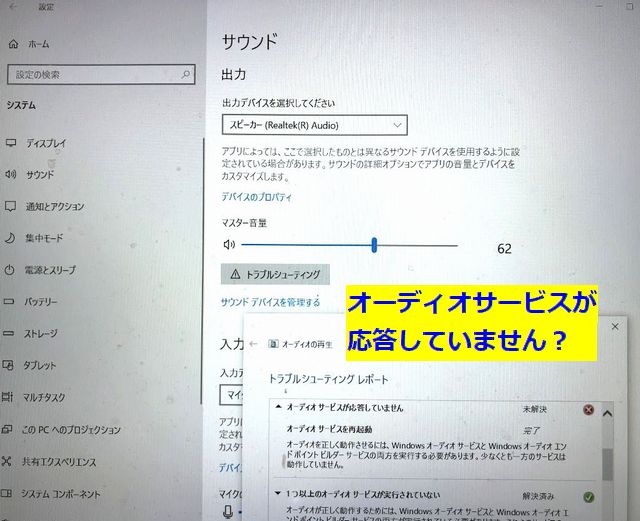
この不具合は、2月16日の朝にWindows Updateをしたあとで起きたようです。このドライバ関連を調べてみるとたしかに2月16日の18時ころにドライバファイルがアップデートされていました。
やはり、Windowsとオーディオサービス接続か、オーディオドライバーの不具合のようです。
ChatGPTからの解決策提案
-
オーディオドライバーの更新または再インストール
- デバイスマネージャーを開き、サウンド、ビデオ、およびゲームコントローラーのセクションを探して、オーディオデバイスを右クリックし、「ドライバーの更新」を選択します。
- ドライバーを自動で検索するオプションを選択するか、PCのメーカーのウェブサイトから最新のドライバーをダウンロードして手動でインストールします。
-
Windowsオーディオサービスの再起動:
- 「サービス」アプリを開き、「Windows Audio」サービスを探します。
- サービスが停止している場合は、「開始」をクリックしてサービスを再開します。既に実行中の場合は、一度「停止」をクリックしてから再度「開始」を試してください。
-
トラブルシューティングの実行:
- 「設定」>「更新とセキュリティ」>「トラブルシューティング」に移動し、「オーディオの再生」トラブルシューターを実行します。
-
システムの復元:
- 最近インストールしたソフトウェアや更新プログラムが原因で問題が発生している場合、システムの復元を使用してPCを以前の復元ポイントに戻すことが有効です。
これらの対策で問題が解決しない場合は、PCのハードウェアに問題がある可能性があります。PCメーカーのサポートに連絡するか、専門の修理サービスに相談してください。
このように解決策を一覧で表示してくれるのはありがたいですね。めぼしいところから着手しました。
今回の解決策は「オーディオ機能拡張」を無効にすることでした
結果的に今回の不具合は以下の方法で解決しました。
スピーカーのプロパティから「詳細」のタブにある「信号の拡張機能」で、「オーディオ機能拡張を有効にする」という欄のチェックをオフにしました。
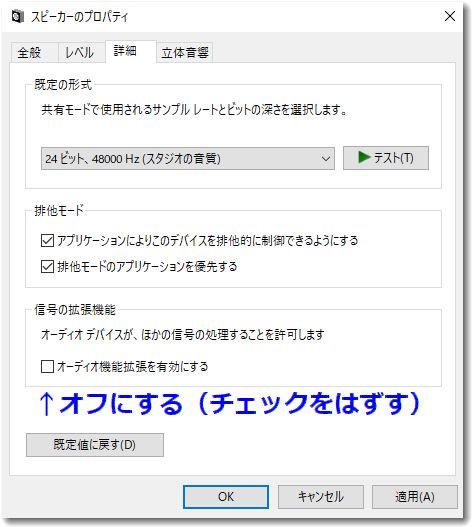
上記のような設定です。これでスピーカーから音がでるようになりました。
この問題の解決のために参考にした記事

上記の記事を参考にしました。ありがとうございます。

この記事を書いた遠田幹雄は中小企業診断士です
遠田幹雄は経営コンサルティング企業の株式会社ドモドモコーポレーション代表取締役。石川県かほく市に本社があり金沢市を中心とした北陸三県を主な活動エリアとする経営コンサルタントです。
小規模事業者や中小企業を対象として、経営戦略立案とその後の実行支援、商品開発、販路拡大、マーケティング、ブランド構築等に係る総合的なコンサルティング活動を展開しています。実際にはWEBマーケティングやIT系のご依頼が多いです。
民民での直接契約を中心としていますが、商工三団体などの支援機関が主催するセミナー講師を年間数十回担当したり、支援機関の専門家派遣や中小企業基盤整備機構の経営窓口相談に対応したりもしています。
保有資格:中小企業診断士、情報処理技術者など
会社概要およびプロフィールは株式会社ドモドモコーポレーションの会社案内にて紹介していますので興味ある方はご覧ください。
お問い合わせは電話ではなくお問い合わせフォームからメールにておねがいします。新規の電話番号からの電話は受信しないことにしていますのでご了承ください。

【反応していただけると喜びます(笑)】
記事内容が役にたったとか共感したとかで、なにか反応をしたいという場合はTwitterやフェイスブックなどのSNSで反応いただけるとうれしいです。
遠田幹雄が利用しているSNSは以下のとおりです。
facebook https://www.facebook.com/tohdamikio
ツイッター https://twitter.com/tohdamikio
LINE https://lin.ee/igN7saM
チャットワーク https://www.chatwork.com/tohda
また、投げ銭システムも用意しましたのでお気持ちがあればクレジット決済などでもお支払いいただけます。
※投げ銭はスクエアの「寄付」というシステムに変更しています(2025年1月6日)
※投げ銭は100円からOKです。シャレですので笑ってご支援いただけるとうれしいです(笑)


